- ავტორი Jason Gerald [email protected].
- Public 2024-01-15 08:18.
- ბოლოს შეცვლილი 2025-01-23 12:21.
ეს wikiHow გასწავლით თუ როგორ დაუკავშიროთ თქვენი Android, iPhone, Mac ან Windows კომპიუტერი უკაბელო ინტერნეტს.
ნაბიჯი
მეთოდი 1 -დან 4: iPhone და iPad
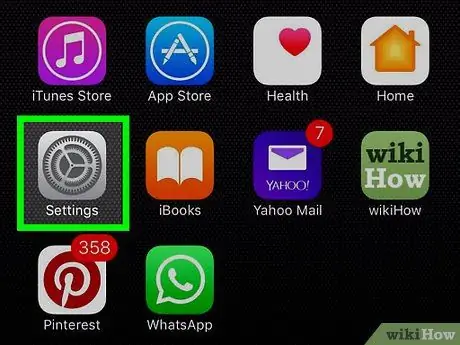
ნაბიჯი 1. გახსენით პარამეტრები
ეს აპლიკაცია ჩვეულებრივ განთავსებულია მთავარ ეკრანზე.
აქ აღწერილი ნაბიჯები ასევე ეხება iPod touch- ს
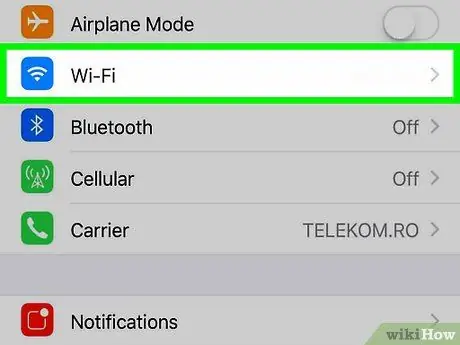
ნაბიჯი 2. შეეხეთ Wi-Fi- ს, რომელიც მდებარეობს პარამეტრების გვერდის ზედა ნაწილში
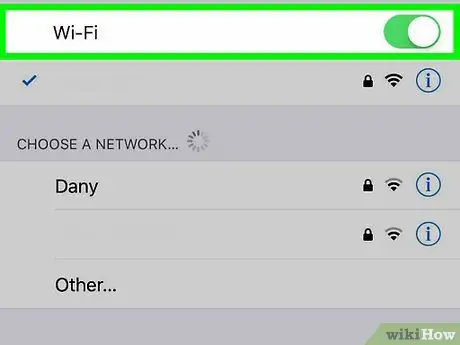
ნაბიჯი 3. გადართეთ Wi-Fi ღილაკი "ჩართულზე"
გამოტოვეთ ეს ნაბიჯი, თუ ტექსტის გვერდით არის ღილაკი Ვაი - ფაი მწვანე იყო
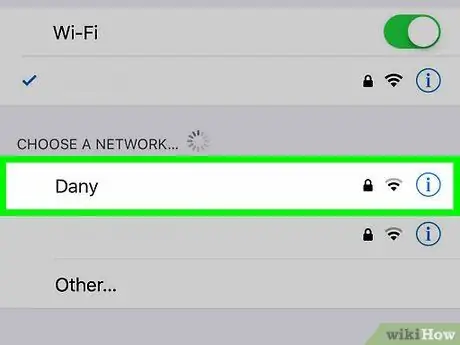
ნაბიჯი 4. აირჩიეთ სასურველი ქსელის სახელი
უკაბელო ქსელის სასურველი სახელი გამოჩნდება სათაურში "CHOOSE A NETWORK". მას შემდეგ რაც შეეხებით სასურველ ქსელს, მოწყობილობა დაიწყებს დაკავშირებას.
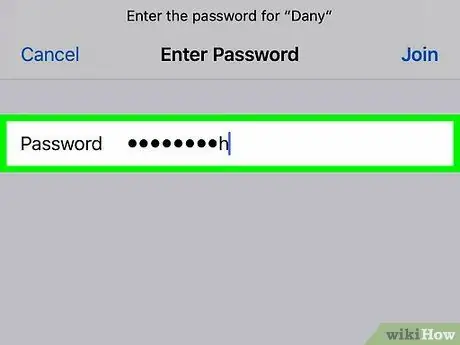
ნაბიჯი 5. მოთხოვნის შემთხვევაში შეიყვანეთ ქსელის პაროლი
თუ თქვენ ხართ საშინაო ქსელში, მაგრამ არ გაქვთ მითითებული პაროლი, გამოიყენეთ Wi-Fi პაროლი, რომელიც ნაპოვნია თქვენი როუტერის უკანა ან ქვედა ნაწილში.
თუ არჩეულ ქსელს არ აქვს პაროლი, თქვენი მოწყობილობა ავტომატურად დაუკავშირდება მას შემდეგ, რაც თქვენ დააჭერთ ქსელს
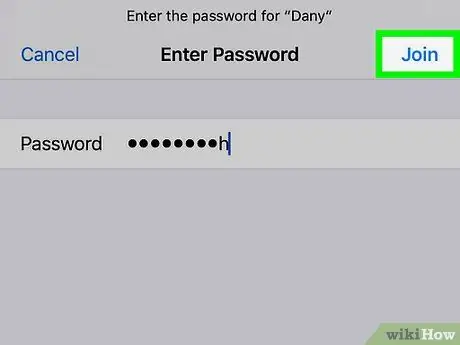
ნაბიჯი 6. შეეხეთ შეერთებას, რომელიც მდებარეობს ზედა მარჯვენა კუთხეში
თუ თქვენ შეიყვანთ სწორ პაროლს, მოწყობილობა იქნება დაკავშირებული ქსელში.
მეთოდი 2 დან 4: Android მოწყობილობაზე
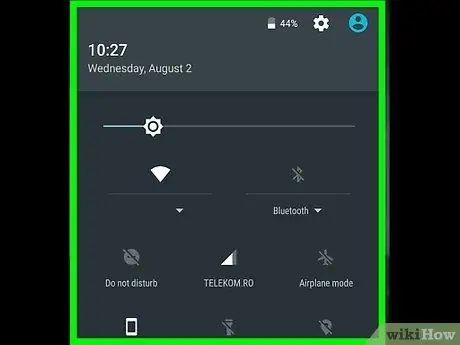
ნაბიჯი 1. გადაფურცლეთ ქვემოთ ეკრანის ზემოდან
გაიხსნება სწრაფი პარამეტრების მენიუ.
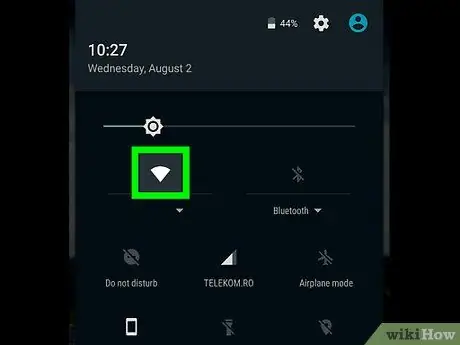
ნაბიჯი 2. დააჭირეთ
დიდი ხნის განმავლობაში.
ეს ჩვეულებრივ მენიუს ზედა მარცხენა მხარესაა. Android მოწყობილობის Wi-Fi პარამეტრები გაიხსნება.
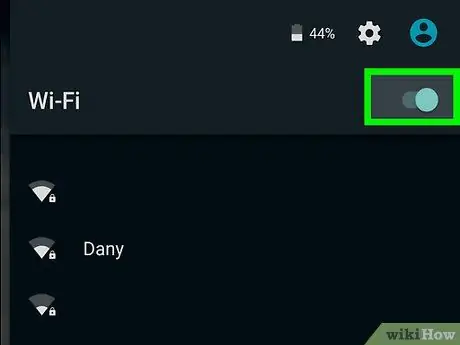
ნაბიჯი 3. გადართეთ Wi-Fi ღილაკი "ON" - მდე
ეს ჩართავს Wi-Fi- ს.
გამოტოვეთ ეს ნაბიჯი, თუ ღილაკი უკვე ამბობს "ON"
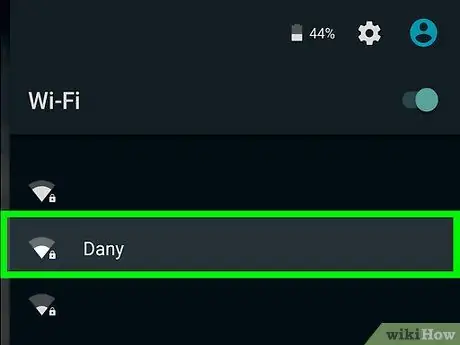
ნაბიჯი 4. შეეხეთ ქსელის ერთ -ერთ სახელს
იპოვეთ Wi-Fi ქსელის სახელი, რომლის გამოყენებაც გსურთ თქვენი Android მოწყობილობის დასაკავშირებლად.
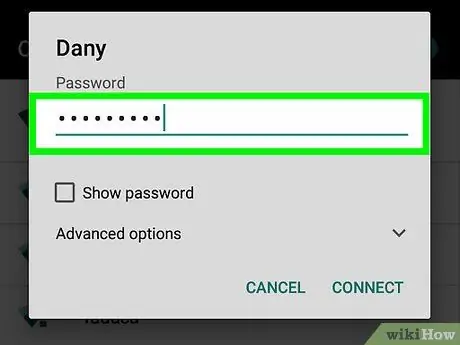
ნაბიჯი 5. მოთხოვნის შემთხვევაში შეიყვანეთ ქსელის პაროლი
თუ თქვენ იყენებთ საშინაო ქსელს, მაგრამ არ გაქვთ მითითებული პაროლი, გამოიყენეთ Wi-Fi პაროლი, რომელიც ნაპოვნია როუტერის უკანა ან ქვედა ნაწილში.
თუ არჩეულ ქსელს არ აქვს პაროლი, თქვენი მოწყობილობა ავტომატურად დაუკავშირდება მას შემდეგ, რაც თქვენ დააჭერთ ქსელს
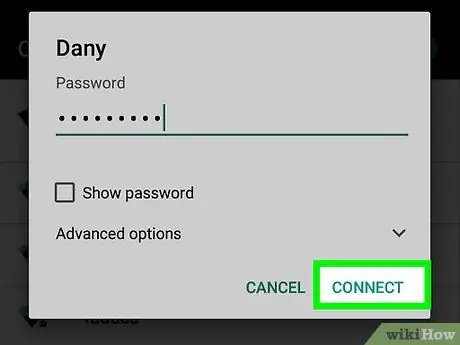
ნაბიჯი 6. შეეხეთ დაკავშირებას, რომელიც მდებარეობს ქვედა მარჯვენა კუთხეში
თუ პაროლი სწორად შეიყვანეთ, Android მოწყობილობა იქნება დაკავშირებული ქსელში.
მეთოდი 3 დან 4: Windows კომპიუტერზე
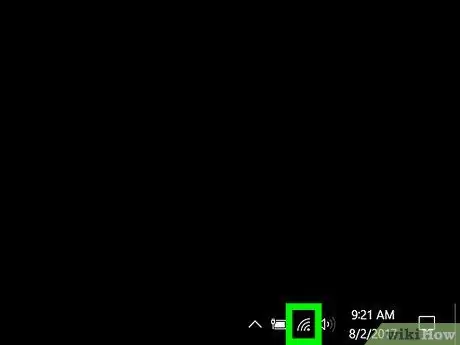
ნაბიჯი 1. დააწკაპუნეთ ხატულაზე
რომელიც მდებარეობს დავალების პანელის ქვედა მარჯვენა კუთხეში.
თუ თქვენ არ ხართ დაკავშირებული ქსელთან, ხატის ზემოთ იქნება ა * რა ალბათ ჯერ უნდა დააჭირო ^ რომ აღზარდოს.
- Windows 7-ში Wi-Fi ხატი არის ვერტიკალური ზოლების სერია.
- D Windows 8, მიუთითეთ მაუსი (მაუსი) ჯერ ზედა მარჯვენა კუთხეში, შემდეგ დააჭირეთ პარამეტრები.
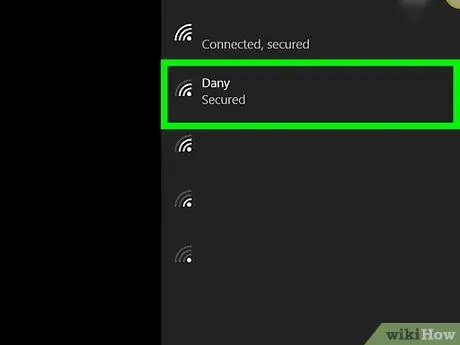
ნაბიჯი 2. დააწკაპუნეთ ქსელის სახელზე
თქვენ უნდა გქონდეთ პაროლი ან მიიღოთ ნებართვა ქსელთან დასაკავშირებლად.
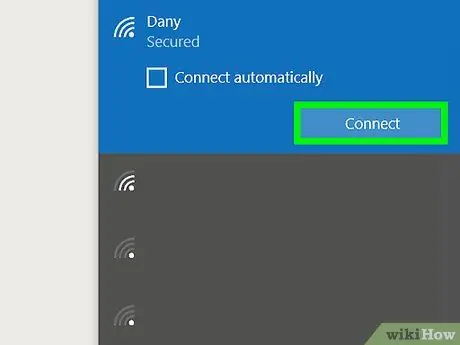
ნაბიჯი 3. დააწკაპუნეთ დაკავშირება
ის მდებარეობს ქსელის სახელის ქვედა მარჯვენა კუთხეში.
იმისათვის, რომ თქვენი კომპიუტერი ავტომატურად დაუკავშირდეს ქსელს, თუ ის დიაპაზონშია, ასევე შეგიძლიათ აქ შეამოწმოთ ყუთი "ავტომატურად დაკავშირება"
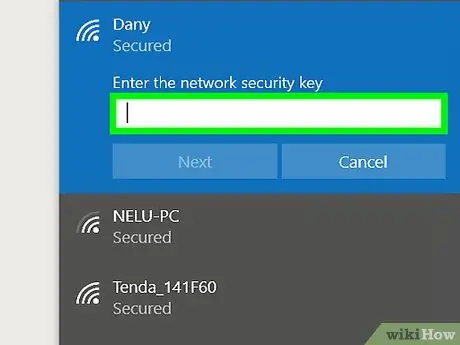
ნაბიჯი 4. მოთხოვნის შემთხვევაში შეიყვანეთ ქსელის პაროლი
თუ თქვენ იყენებთ საშინაო ქსელს, მაგრამ არ გაქვთ მითითებული პაროლი, გამოიყენეთ Wi-Fi პაროლი, რომელიც ნაპოვნია როუტერის უკანა ან ქვედა ნაწილში.
თუ არჩეულ ქსელს არ აქვს პაროლი, კომპიუტერი ავტომატურად დაუკავშირდება მას შემდეგ რაც დააწკაპუნებთ დაკავშირება.
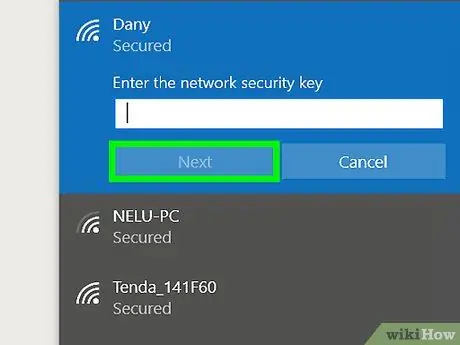
ნაბიჯი 5. დააწკაპუნეთ შემდეგი ქსელის ფანჯრის ქვედა მარცხენა კუთხეში
თუ პაროლი სწორად შეიყვანეთ, კომპიუტერი დაუკავშირდება ქსელს.
მეთოდი 4 დან 4: Mac კომპიუტერზე
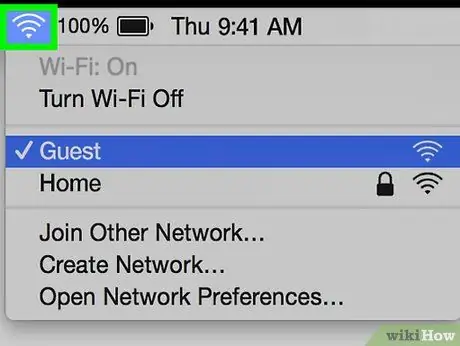
ნაბიჯი 1. დააწკაპუნეთ
ეს ხატი მდებარეობს მენიუს ზოლის ზედა მარჯვენა კუთხეში ეკრანის ზედა ნაწილში. თუ კომპიუტერი უკვე არ არის დაკავშირებული უკაბელო ქსელთან, ხატი ასე გამოიყურება ღრუში
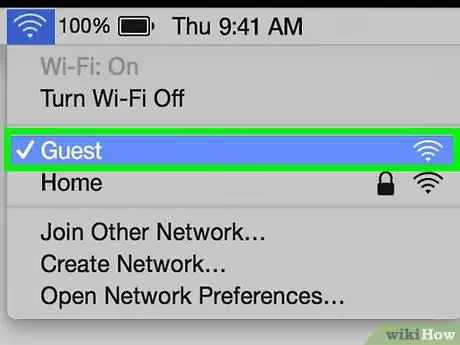
ნაბიჯი 2. აირჩიეთ სასურველი ქსელის სახელი
გამოჩნდება ფანჯარა, რომელიც მოგთხოვთ პაროლის შეყვანას.
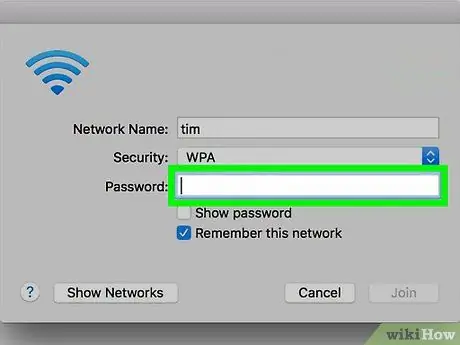
ნაბიჯი 3. მოთხოვნისას შეიყვანეთ ქსელის პაროლი
თუ თქვენ იყენებთ საშინაო ქსელს, მაგრამ არ გაქვთ მითითებული პაროლი, გამოიყენეთ Wi-Fi პაროლი, რომელიც ნაპოვნია როუტერის უკანა ან ქვედა ნაწილში.
თუ არჩეულ ქსელს არ აქვს პაროლი, კომპიუტერი ავტომატურად დაუკავშირდება მას შემდეგ რაც დააწკაპუნებთ ქსელის სახელზე

ნაბიჯი 4. დააწკაპუნეთ შეერთება
ის არის ამომხტარი ფანჯრის ბოლოში. Mac კომპიუტერი დაუკავშირდება ქსელს, თუ შეიყვანთ სწორ პაროლს.






